Strg+D: Fügt in Textfeldern Datum/Uhrzeit/Benutzerkürzel ein
Strg+ Umschalt + A: Fügt im Notizfeld der Aktivität die Anrede der ersten verknüpften Adresse (Adresse 1) ein (hilft beim Erstellen einer E-Mail).
Strg+ Umschalt + B: Fügt im Notizfeld der Aktivität die Anrede der zweiten verknüpften Adresse (Adresse 2) ein (hilft beim Erstellen einer E-Mail).
Strg+R: Stellt jeder beschriebenen Zeile im Aktivitäen-Notizfeld ein > voran und plaziert den Cursor an den Anfang, damit Sie sofort mit der Eingabe Ihres Antworttextes beginnen können. Durch die o.g. Markierung können Sie den Text des Absenders und Ihren Antworttext leicht voneinander unterscheiden (hilft beim Erstellen einer E-Mail).
![]() Definition individueller
Textbausteine (AutoTexte)
Definition individueller
Textbausteine (AutoTexte)
Strg+S: Adressen
Strg+P: Projekte
Strg+T: Aktivitäten
Strg+W: Wiedervorlageliste
Strg+K: Kalender
Strg+F: Anfragen (Version Immobilien)
Strg+O: Objekte (Version Immobilien)
Strg+I: Internet Immobilienbörsen (Version Immobilien)
Strg+L: Dialog Merkmale und Merkmale
F1: Onlinehilfe
F9: Dialog "Suchen" (Fernglas-Symbol)
F8: Dialog Merkmale und Merkmale
F11: Speichern/OK (OK-Symbol)
Es können alle FLOWFACT Befehle bzw. Funktionen einer Tastenkombination individuell (pro Benutzer) zugeordnet werden. Dazu steht der neue Dialog Tastatur anpassen zur Verfügung, der alle Befehle (aufgeteilt in Kategorien) enthält.
Wenn Sie z.B. der Funktion ![]() Neu die Tastenkombination [Alt]
+ [N] zuordnen, so brauchen Sie in
Zukunft nur noch diese Tastenkombination auf Ihrer Tastatur auszuführen,
um einen neuen Datensatz anzulegen. Das Suchen und anschließende Anklicken
des Befehls entfällt.
Neu die Tastenkombination [Alt]
+ [N] zuordnen, so brauchen Sie in
Zukunft nur noch diese Tastenkombination auf Ihrer Tastatur auszuführen,
um einen neuen Datensatz anzulegen. Das Suchen und anschließende Anklicken
des Befehls entfällt.
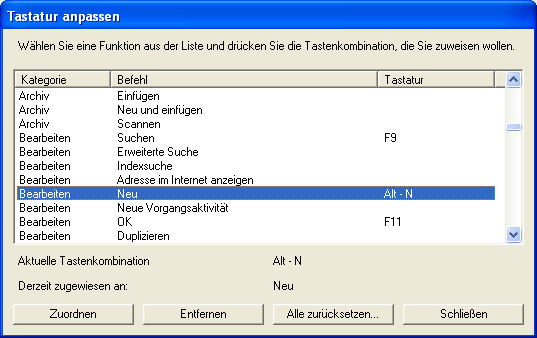
Schaltflächen und Ihre Funktionen:
Standard Tastenbelegungen (siehe oben) können nicht geändert werden (Schaltflächen Zuordnen und Entfernen sind dann nicht auswählbar).
Damit Sie den Dialog Tastatur anpassen öffnen können, muss der Befehl
![]() auf Ihrer FLOWFACT-Oberfläche verfügbar sein. Ist dies
nicht der Fall, so installieren Sie ihn bitte manuell. Sie finden ihn
im Anpassen-Dialog unter der Kategorie
Sonstiges. Wie Sie einen Befehl
in der Oberfläche einbinden, erfahren Sie auf der Seite FLOWFACT
Befehle sichtbar machen/entfernen
auf Ihrer FLOWFACT-Oberfläche verfügbar sein. Ist dies
nicht der Fall, so installieren Sie ihn bitte manuell. Sie finden ihn
im Anpassen-Dialog unter der Kategorie
Sonstiges. Wie Sie einen Befehl
in der Oberfläche einbinden, erfahren Sie auf der Seite FLOWFACT
Befehle sichtbar machen/entfernen
Ferner müssen Sie die Funktion freischalten. Öffnen Sie bitte dazu das Fenster Extras/Grundeinstellungen und aktivieren Sie diese Funktion:
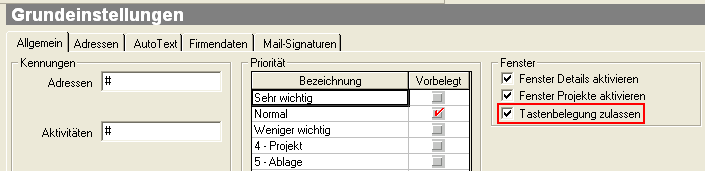
Um eine neue Tastaturbelegung in FLOWFACT zu festzulegen, gehen Sie bitte wie folgt vor:
